Mac est réputé pour être l'un des appareils les plus fiables pour effectuer différentes tâches telles que l'édition de vidéos. C'est la raison pour laquelle il existe de nombreux outils de montage vidéo disponibles sur votre Mac.
Peu importe que vous souhaitiez ajouter des titres, effectuer des transitions, ajouter une bande son, etc. Il y a plusieurs merveilleux logiciels de montage vidéo pour Mac que vous pouvez utiliser pour accomplir toutes ces tâches.
Ce qui est bien, c'est qu'il existe un logiciel de montage vidéo gratuit que vous pouvez avoir. Cependant, les fonctionnalités de ces logiciels de montage vidéo gratuits sont limitées car elles ne contiennent pas toutes les fonctionnalités du programme.
Pour cette raison, nous avons couvert certains des logiciels de montage vidéo gratuits que vous pouvez avoir et qui ont plus que suffisamment de fonctionnalités pour que vous puissiez faire votre travail.
Le seul inconvénient est qu'ils pourraient avoir une courbe d'apprentissage abrupte et qu'ils ne vous guident pas tout au long du processus d'édition de votre vidéo.
Contenus : Partie 1: Meilleur logiciel de montage vidéo pour Mac - GratuitPartie 2: Meilleur logiciel de montage vidéo pour Mac - PayantPartie 3: Comment obtenir plus d'espace pour votre vidéo sur MacPartie 4: Conclusion
Partie 1: Meilleur logiciel de montage vidéo pour Mac - Gratuit
Voici quelques-unes des meilleures vidéos de montage vidéo gratuites que vous pouvez avoir. Oui, ils sont gratuits et ne possèdent pas toutes les fonctionnalités du logiciel de montage vidéo payant, mais ils sont suffisamment bons pour que vous puissiez terminer votre travail.
1. Version d'essai gratuite d'iMyMac Video Converter
Ce Convertisseur vidéo iMyMac est un éditeur, un convertisseur et un lecteur vidéo tout-en-un dont vous pouvez faire bon usage. En plus de convertir vos vidéos ou audios aux formats souhaités, il dispose de 9 fonctionnalités d'édition qui vous permettent de personnaliser votre vidéo:
- Rotation
- Filigrane
- Sous-titre
- Agrafe
- Récolte
- Combiner
- suivi
- Adapter
- Aperçu
Heureusement, iMyMac Video Converter propose une version d'essai gratuite qui vous permet de tester ses puissantes fonctionnalités. Téléchargez-le gratuitement maintenant!
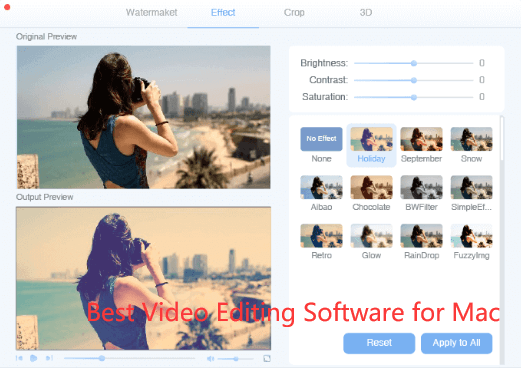
2. DaVinci Resolve
Le DaVinci Resolve est studio est gratuit, mais il est doté d'outils d'édition vidéo que vous pouvez utiliser tels que les corrections de couleur, la stabilisation d'image, etc.
Avoir cette version gratuite vous permettra également de travailler sur une fréquence d'images pouvant aller jusqu'à 60 ips. Il vous permettra également de transférer votre film en SD, HD et Ultra HD.
Le DaVinci Resolve Studio dispose également d'un audio numérique complet qui vous permettra de faire quelques modifications sur vos sons.
Vous pouvez télécharger ce logiciel sur votre Mac App Store et si vous souhaitez avoir la version complète de ce logiciel, vous pouvez l'avoir sur le site Web de Blackmagic.
3. OpenShot
Le logiciel OpenShot a en fait un open-source et a également une interface simple. Cependant, il ne contient pas beaucoup de fonctionnalités.
Ce programme contient des modèles que vous pouvez utiliser pour créer des effets, des titres et supprimer tout arrière-plan. Vous pouvez également faire des effets de ralenti et des effets de temps sur vos vidéos.
Le logiciel OpenShot vous permet également de créer des titres animés en 3D, les effets ont une piste illimitée et contiennent plus de 70 langues.
Même si ce programme a eu des questions concernant sa fiabilité dans le passé, le logiciel OpenShot vaut la peine d'être essayé si vous souhaitez avoir un éditeur vidéo gratuit sur votre Mac.
4. iMovie
Plusieurs utilisateurs de Mac se concentrent en fait sur le logiciel de montage vidéo gratuit qu'ils pourraient avoir sur leur Mac et de nos jours, vous pouvez facilement le télécharger gratuitement sur votre boutique Mac.
iMovie est l'une des applications les plus brillantes et les plus faciles à utiliser vous pouvez avoir à éditer vos vidéos. L'iMovie a la bande-annonce du film, qui est considérée comme la meilleure fonctionnalité de ce logiciel.
En plus de cette fonctionnalité, vous pouvez également avoir des tonnes d'effets de film, de transitions, de styles de titre, d'effets sonores, et cela peut également vous aider à créer votre propre film.
Vous pouvez également importer des pistes audio et des photos que vous pouvez ajouter à votre vidéo.
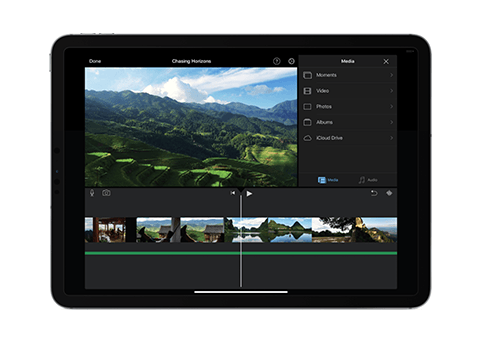
5. Éditeur vidéo MovieMotor
Ce logiciel vous permettra d'apporter des modifications à votre vidéo, telles que la scinder, la rogner, fusionner des clips, la déplacer, etc.
Il peut également aider ses utilisateurs à faire formater leur fichier ce qui vous permettra également d'importer vos films directement sur votre iPhone ou sur votre GoPro. Vous pouvez également ajouter des titres à vos vidéos et utiliser leurs effets et transitions.
L'une des meilleures caractéristiques de l'éditeur vidéo MovieMotor est qu'il possède une interface simple et permettra à ses utilisateurs de prévisualiser leurs films en temps réel afin qu'ils sachent quel est le résultat du film.
Cependant, comme ce logiciel est gratuit, il existe certaines limitations à l'utilisation de ce programme. Un exemple de ceci est que vous ne pouvez exporter que des vidéos qui ne durent que cinq minutes, et vous ne pouvez avoir qu'une transition mais beaucoup d'effets. Cela vaut toujours la peine d'essayer.
6. Lightworks
Ce logiciel contient en fait la quasi-totalité de DaVinci Resource Studio et il en contient plus. Ce programme contient également des effets, un montage multi-caméras, une chronologie avec plusieurs lecteurs et des titres que vous pouvez utiliser sur votre vidéo.
Il contient également un contenu vidéo et audio libre de droits que vous pouvez utiliser pour l'ajouter à votre film.
Cependant, malgré les nombreuses fonctionnalités dont il dispose, il ne peut que vous permettre d'avoir une sortie de 1080p sur votre Vimeo et de 720p sur votre YouTube.
Vous devrez également vous inscrire si vous souhaitez utiliser ce meilleur logiciel de montage vidéo pendant plus de sept jours.
Partie 2: Meilleur logiciel de montage vidéo pour Mac - Payant
1. Convertisseur vidéo iMyMac
Comme mentionné ci-dessus, vous pouvez essayer gratuitement iMyMac Video Converter. Mais cela ne vous permet de convertir que 5 minutes des fichiers vidéo que plus de 5 minutes et de convertir la moitié des fichiers vidéo en moins de 5 minutes.
Heureusement, son prix est abordable, ce qui ne vous coûte que 19.95 $ pour un abonnement annuel. Après l'achat, vous n'aurez aucune limitation sur la conversion de fichiers avec des fonctionnalités d'édition.
Avec iMyMac Video Converter, vous pouvez profiter de la conversion de vos fichiers vers différents types de formats tels que MP4, MOV, MP3, FLAC, et plus encore, avec une vitesse élevée et sans perte de qualité.

2. Filmora
Ce logiciel a la capacité de vous permettre d'importer vos clips vidéo sur le disque dur de votre Mac, votre appareil photo, et vous pouvez également les télécharger sur vos comptes de réseaux sociaux.
Il contient également une interface un peu compliquée qui vous permettra d'avoir un peu de temps pour vous y habituer.
Filmora contient de nombreuses fonctionnalités que vous pouvez utiliser pour éditer vos vidéos, telles que le titrage, certaines commandes audio et de nombreux effets que vous pouvez utiliser.
3. Adobe Premiere Pro CC
Comme tous les produits Adobe, Premiere Pro n'est disponible que si vous utilisez le forfait d'abonnement proposé et si vous vous y abonnez pendant un an, ce qui vous coûtera cher, comme pour obtenir le Final Cut Pro X.
Mais si vous recherchez un outil d'organisation vidéo et un outil de chronologie qui vous permettront de donner un éditeur non linéaire, alors c'est pour vous.
Ce logiciel est un peu similaire à son rival Apple qui vous offre un accès complet en matière de montage vidéo, d'effets, d'édition de couleurs et de formats multiples.
4. Final Cut Pro X
Le Final Cut Pro X contient une fonctionnalité appelée Magnetic Timeline 2 dans laquelle si vous éditez des vidéos pour gagner votre vie, vous apprécierez cela.
Il peut prendre en charge jusqu'à 64 angles de caméra et dispose également d'une synchronisation automatique qui facilitera votre travail.
Il prend également en charge différents types de format tels que ProRes, RED, XAVC et H.264 qui proviennent d'un appareil photo numérique SLR. C'est la raison pour laquelle de nombreux utilisateurs comptent vraiment sur ce meilleur logiciel de montage vidéo.
5. Adobe Premiere Elements 2022
Ce logiciel est presque le même avec le logiciel de montage vidéo iMovie mais par rapport à iMovie qui est gratuit, vous devrez acheter les éléments pour 100 $. Il diffère également d'iMovie car il est configuré pour effectuer de nombreux processus pour que vous puissiez créer un film.
Un exemple de ceci est lorsque vous utilisez son mode rapide qui vous permettra d'obtenir certains de vos clips et de les mettre sur votre timeline. Ensuite, à partir de là, vous pouvez les réorganiser et les couper et faire des transitions et ajouter des effets.
Cependant, l'un des inconvénients de ce logiciel est qu'il ne vous permet pas d'importer facilement votre film car vous devrez télécharger du contenu supplémentaire.
Partie 3: Comment obtenir plus d'espace pour votre vidéo sur Mac
Comme nous le savons tous, enregistrer un film sur votre Mac à l'aide du logiciel de montage vidéo que vous avez sur votre Mac aura besoin de plus d'espace car il s'agit vraiment d'un fichier énorme à enregistrer.
C'est pourquoi vous devez vous assurer que votre Mac dispose d'un espace suffisant pour enregistrer vos vidéos et vous assurer que votre Mac fonctionne parfaitement.
Pour ce faire, vous devrez vous assurer que votre Mac est optimisé. La bonne chose est que nous avons le programme parfait que vous pouvez utiliser pour vous libérez de l'espace pour votre vidéo et augmentez les performances de vitesse de votre Mac. C'est en utilisant le iMyMac PowerMyMac.
L'iMyMac vous permettra de libérer de l'espace dont vous avez besoin ou plus et vous aidera également à optimiser les performances de votre Mac. En effet, il a la capacité de nettoyer tous les fichiers indésirables et inutiles que vous avez sur votre Mac, tels que vos fichiers indésirables, les fichiers en double, les fichiers volumineux et anciens, les fichiers encombrés, etc.
Nous allons vous montrer comment vous pouvez faire tout cela simplement en utilisant le iMyMac PowerMyMac.
Étape 1: Téléchargez et lancez iMyMac-Mac Cleaner sur votre Mac
Téléchargez l'iMyMac PowerMyMac depuis notre site officiel qui se trouve à www.imymac.com puis installez-le sur votre Mac.
Si c'est la première fois que vous téléchargez l'iMyMac PowerMyMac, vous pouvez avoir l'essai gratuit pour tester toutes les fonctionnalités dont il dispose.
Une fois que le programme est complètement installé sur votre Mac, lancez-le pour que vous puissiez commencer le processus. Sur l'interface principale du programme, il vous montrera l'état du système de votre Mac.
De plus, sur le côté gauche de votre écran, vous pourrez voir un ensemble de modules que l'iMyMac PowerMyMac peut faire. Si vous souhaitez nettoyer toutes les jonques que votre Mac contient pour libérer de l'espace, allez-y et choisissez «Système indésirable» dans la liste.
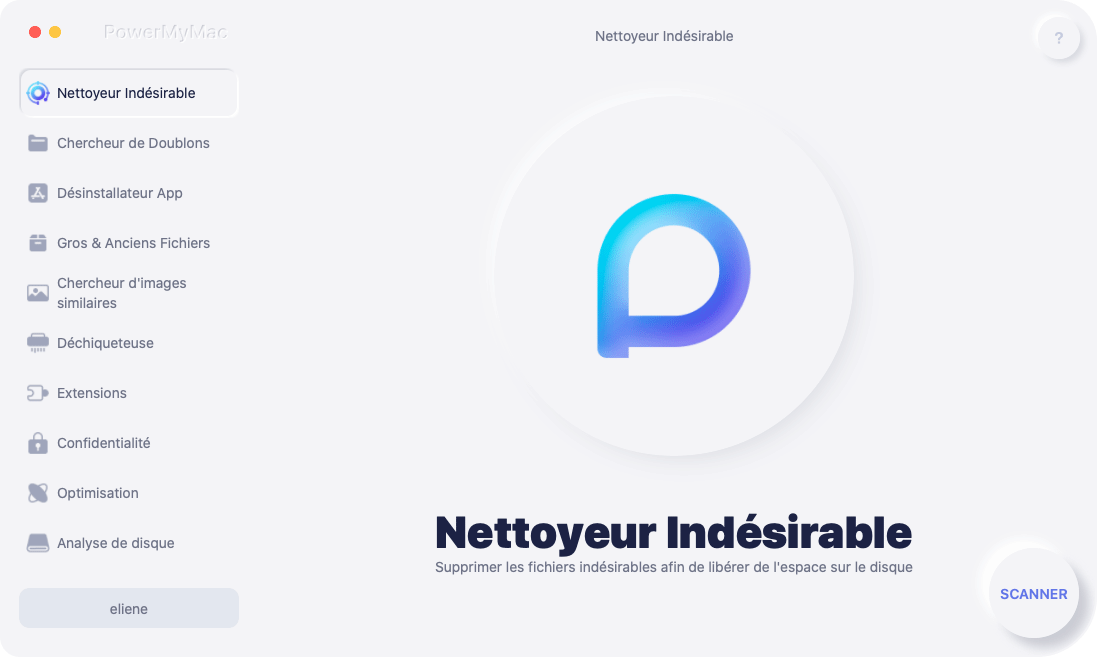
Étape 2: Système de numérisation indésirable
Après avoir choisi le module que vous désirez, allez-y et cliquez sur le bouton «Scan» pour que l'iMyMac PowerMyMac commence à rechercher tous les fichiers indésirables que vous avez sur votre Mac. Attendez que le programme soit terminé avec le processus de nettoyage.
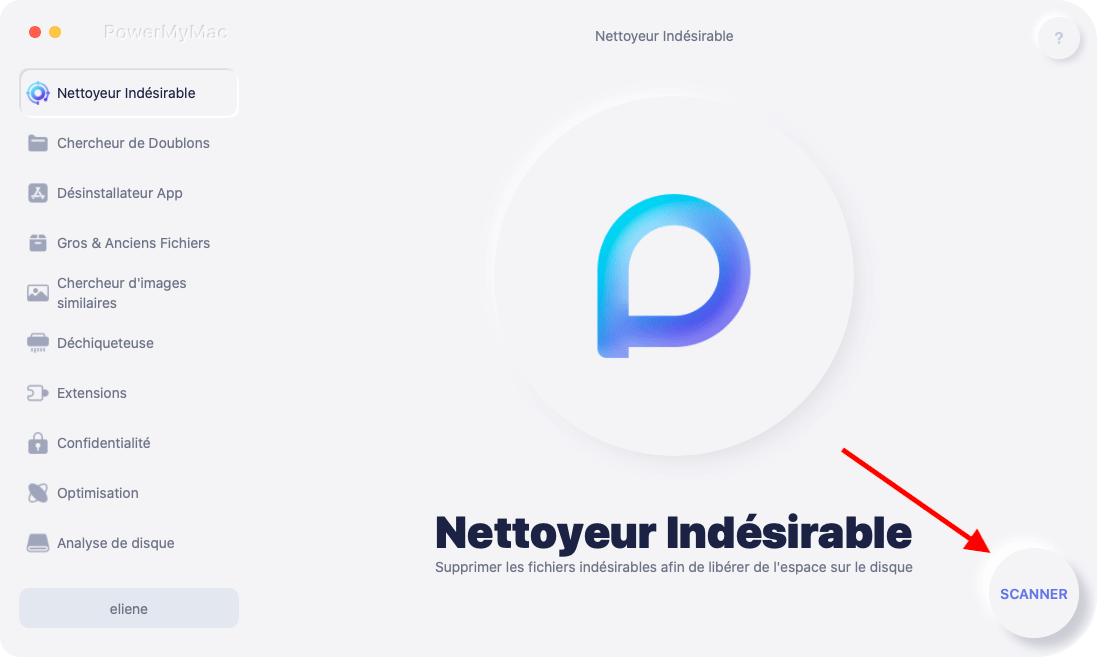
Étape 3: Examiner et sélectionner les éléments à nettoyer
Une fois le processus d'analyse terminé, vous pourrez voir sur votre écran tous les fichiers indésirables que contient votre Mac. Ces fichiers indésirables seront répertoriés dans un dossier de catégorie qui facilitera le nettoyage pour vous.
Choisissez un dossier de catégorie et vous verrez sur le côté droit de votre écran tous les éléments que chaque dossier contient.
Passez en revue tous les éléments de chaque dossier pour vous assurer que vous disposez de tous les éléments dont vous souhaitez vous débarrasser.
Une fois que vous êtes satisfait de tous les éléments, allez-y et cliquez sur le bouton «Nettoyer», puis appuyez sur «Confirmer» dans la fenêtre pop-up qui apparaîtra sur votre écran.
REMARQUE: Vous pouvez faire les mêmes étapes si vous choisissez «Corbeille du courrier» ou «Fichiers volumineux et anciens» dans la liste des modules.
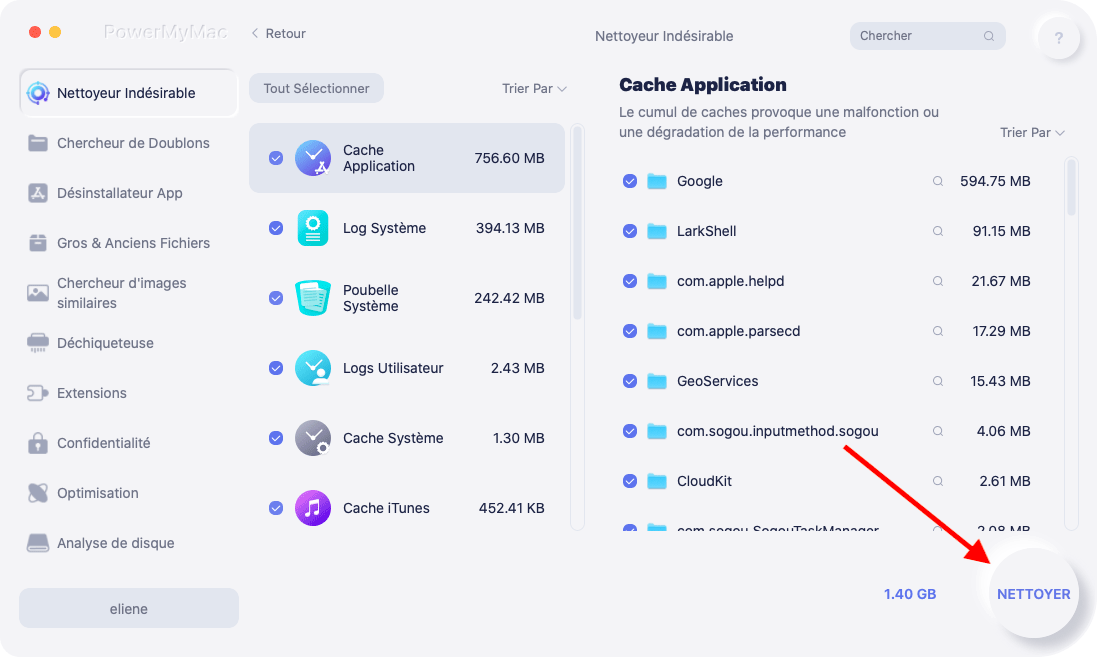
Étape 4: Mac est tout propre
Une fois que l'iMyMac PowerMyMac est terminé avec le processus de nettoyage, vous pourrez voir «Zéro Ko» dans chaque dossier de fichiers indésirables. Cela signifie simplement qu'ils sont tous vides.
Cependant, certains dossiers n'ont pas cette indication. C'est parce que ces dossiers sont recréés automatiquement.
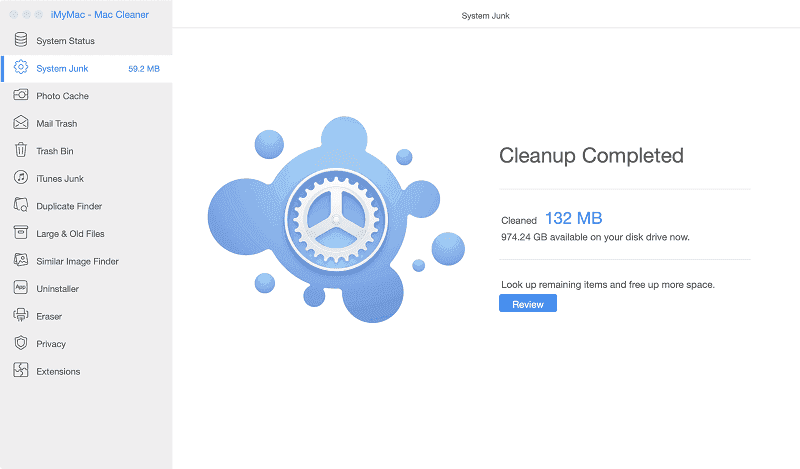
Les gens ont également lu:Comment nettoyer Mac gratuitementComment accélérer Mac
Partie 4: Conclusion
Il existe vraiment plusieurs meilleurs logiciels de montage vidéo que vous pouvez utiliser pour obtenir une meilleure vidéo ou si vous souhaitez créer un tout nouveau film. Il ne vous reste plus qu'à choisir parmi le logiciel de montage vidéo que nous avons mentionné ci-dessus.
Cependant, avant de procéder au processus d'édition, vous devez vous assurer que vous disposez de suffisamment d'espace sur votre Mac et que votre Mac a également de bonnes performances de vitesse. C'est pour vous de rendre les choses plus faciles et moins de tracas de votre côté.
Heureusement pour vous, nettoyer votre Mac est facile grâce à la iMyMac PowerMyMac. Il ne vous faudra que quelques clics pour vous faciliter la tâche. Cela peut également vous aider à avoir plus d'espace pour votre nouvelle vidéo et à augmenter la vitesse de votre Mac.



